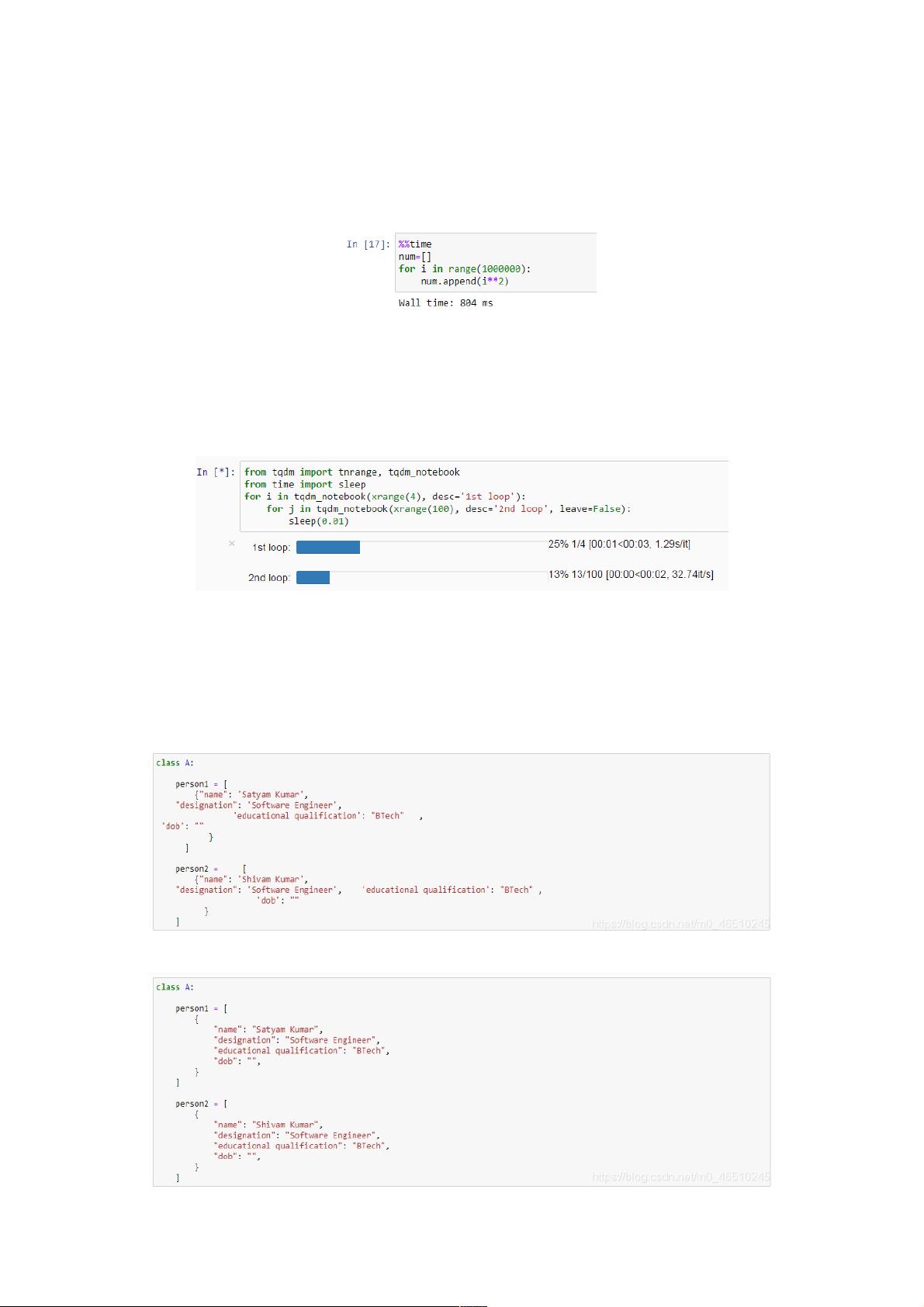提升效率:Jupyter Notebook的15个实用技巧
79 浏览量
更新于2024-09-01
收藏 519KB PDF 举报
"这篇文章除了介绍Jupyter Notebook的基础使用外,还分享了15个进阶的使用技巧,包括计算单元执行时间、进度条显示、代码格式自动补全、便捷安装Python库、查看函数说明文档以及代码自动补全等功能,旨在提升用户在Jupyter Notebook中的编程效率和体验。"
在Jupyter Notebook中,有多个实用的技巧可以帮助用户提高工作效率:
1. 计算单元执行时间:使用`%%time`魔法命令可以在单元开始处计算代码的运行时间,这对于性能调优和理解代码运行速度至关重要。
2. 进度条:通过引入`tqdm`库,可以创建进度条来追踪代码执行进度,提供用户体验。首先需要安装`tqdm`,然后在代码中使用它来创建进度条。
3. 代码格式自动补全:`nb_black`库能自动格式化代码,保持良好的编码风格。安装`nb_black`后,通过`%load_ext nb_black`启用,即可将不整洁的代码段调整为符合PEP8标准的形式。
4. 下载并安装Python库:在Jupyter Notebook内,用户可以直接在单元格中使用`!pip install ***`命令来安装所需的Python库,例如`!pip install pandas`。
5. 函数说明文档:使用快捷键`shift+tab`,可以在当前单元格内快速查看函数的文档字符串,无需离开工作环境,方便了解函数用法和参数。
6. 代码自动补全:Jupyter Notebook提供了代码补全功能,只需输入部分函数或变量名,然后按`tab`键,系统会列出可能的补全选项,帮助快速完成代码编写。
7. 交互式绘图:Jupyter Notebook支持matplotlib等绘图库,可以实现代码与图形的交互,便于数据分析和可视化。
8. 隐藏和显示代码:通过`In [ ]:`前面的`-`符号,可以隐藏或显示代码单元格的内容,保持笔记的整洁。
9. 自定义Markdown:Jupyter Notebook支持Markdown语法,可以创建标题、列表、链接、图片等,方便制作富有结构的报告。
10. 细节控制:使用`Ctrl+Enter`运行单元格,`Shift+Enter`运行单元格并下移,`Alt+Enter`则在下方插入新单元格。
11. 撤销和重做:`Ctrl+Z`撤销操作,`Ctrl+Shift+Z`(或`Y`)可以重做,与常规文本编辑器的操作类似。
12. 导入和导出:可以将Notebook保存为`.ipynb`文件,或者导出为HTML、PDF等格式,便于分享和打印。
13. 组合命令:Jupyter Notebook支持自定义快捷键,可以结合个人习惯设置,提高工作效率。
14. 多语言支持:除了Python,Jupyter Notebook还支持其他编程语言如R、Julia、Scala等,实现多语言环境的交互。
15. 交互式学习:通过 `%load` 和 `%run` 魔法命令,可以加载和运行外部Python脚本,便于学习和调试代码。
以上这些技巧展示了Jupyter Notebook的强大之处,不仅是一个编程工具,也是一个综合的学习和演示平台,尤其适合数据科学家、机器学习工程师以及教育者使用。通过掌握这些技巧,用户可以更高效地利用Jupyter Notebook进行工作和学习。
weixin_38686231
- 粉丝: 10
最新资源
- C++课程作业全集:深入掌握编程技能
- Unity游戏开发必备——LitJson插件使用指南
- 绿色版图标提取器:快速提取EXE/DLL图标
- Android搜索器实现-简约炫酷的SearchableSpinner
- 飞思智能车用两路IR2104S驱动电路设计与测试
- Android图表绘制简易教程与hellochart应用
- HWP2007viewer:便捷的韩国文档编辑软件查看器
- 创新设计:防丢失笔帽的笔具技术方案
- 老朽痴拙汉化版FrontEnd Plus 2.03:JAVA反编译利器
- 网络压缩项目:探索高效信息编码新方法
- Combuilder:Joomla组件开发的命令行神器
- 易语言实现多参数线程启动技巧分享
- Hishop网店助理v1.6.2:本地管理与平台互通神器
- MonoGame案例解析:构建单人游戏的C#之旅
- 网上商城系统实现:JSP+Servlet+JavaBean源码
- TCPView3.05:网络连接状态监控利器